AutoCAD 3D/1. 3D modellek. 3D nézetek. Építész-informatika 2. digitális ábrázolás. A feladat néhány egyszerű építészeti forma modelljének elkészítése.
|
|
|
- Géza Kerekes
- 8 évvel ezelőtt
- Látták:
Átírás
1 AutoCAD-3D/1 h p://epab.bme.hu/epinf2/cad3d1/ Építész-informatika 2 AutoCAD 3D/1 digitális ábrázolás Tartalom: A feladat néhány egyszerű építészeti forma modelljének elkészítése. 3 D M O D E L L - T Í P U S O K drótváz-, felület-, tömegmodell 3 D N É Z E T E K nézőpont, 3D Orbit, izometria, nézetek mentése F E L H A S Z N Á L Ó I K O O R D I N Á - T A R E N D S Z E R ( U C S ) dinamikus UCS, UCS változtatása 3D modellek Az AutoCAD-ben a három-dimenziós (3D) modellek három típusát hozhatjuk létre. A legegyszerűbb az ún. drótváz-modell (wireframe), mely (mint neve is mutatja) nem tartalmaz felületeket, csak a test jellemző pontjainak, éleinek megjelenítésére szolgál. Ezzel mi nem foglalkozunk bár mint látni fogjuk, a végleges modell térbeli pontjainak megkeresésére sokszor használjuk a vonalakkal történő előszerkesztést. A második típus a felület-modell (surface), melynél alapesetben síklap-hálókkal (polygonal mesh) dolgozhatunk, s ily módon a görbült felületek, csak közelítő síkjaikkal ábrázolhatók ám ezen közelítő felület-hálók előállítását speciális parancsok könnyítik meg. Előnyük és hátrányuk ugyanaz: elemi (akár térbeli) négyszögekből állnak. Ez lehet kedvező, mivel a modell geometriáját pl. egyszerű nyújtással (_Stretch) meg tudjuk változtatni, és kedvezőtlen, mivel a topológiai változtatást (pl. egy lyuk kialakítását) nehézkessé teszi. A harmadik típus a tömegmodell (solid), mely egyszerű alapelemekből épül föl. Néhány alapelem létrehozását külön parancs támogatja, ilyen pl. a Téglatest (Box), a Gömb (Sphere), és a Henger (Cylinder). De létrehozhatunk alapelemeket 2D elemek (pl. vonalláncok) adott irányú Kihúzásával (Extrude), vagy tengely körüli Megforgatásával (Revolve) is. A végleges modell ezen alapelemek kombinálásával áll elő. Az alapelemekkel háromféle halmaz- (Boole) művelet végezhető: két vagy több elem Egyesíthető (UNIon), egy elemből vagy elemcsoportból egy vagy több másik Kivonható (SUBtract), vagy létrehozható test meglévő elemek Közösrészéből (INTersect). 3D nézetek A térbeli rajzolásnak ugyan nem feltétele hogy lássuk is, mit csinálunk de általános vélekedés, hogy sokat javít a rajzolás sebességén és minőségén, úgyhogy első lépésként mi is váltsunk inkább egy térbeli nézetre. Ennek számos módja van: például a Nézet 3D nézetek Nézőpont beállítása (View 3D Views Viewpoint Presets) menüpont (= dpnézőpont (ddvpoint) parancs). Ennek párbeszédpanelén (mint az ábrán is látható) megadhatjuk a nézési iránynak a vízszintes alap-síkban, ill. attól mért szögét. E megadás történhet a szögek megfelelő rovatba írásával, vagy egyszerűen a megfelelő helyre való kattintással. Népszerű és gyors nézetbeállítási a 3dOrbit parancs (Nézet 3D Keringés (View 3D Orbit)). (Szerencsére az újabb verziókban keringéskor már függőleges marad a Z tengely ám ha mégis szabadon szeretnénk keringeni, arra is van megoldás (_3DFOrbit)) Keringés alatt a jobb egérgombbal kattintva válthatunk a perspektív és parallel vetítési módok közt. Kevésbé javasolt az izometrikus nézetek használata (pl. Nézet 3D nézetek DNy-i izometrikus nézet (View 3D Views SW Isometric)), ezek ugyanis gyakran eredményeznek egymást takaró vonalakat, s ezáltal sokszor megnehezítik a pont-kijelölést. A fenti meggondolás alapján ugyanígy "térbeli szerkesztésre nem ajánlott" nézetnek kell minősítsük az ortogonális nézeteket is. Egyetlen (de fontos) kivétel, hogy ha nem érjük be a test egyetlen nézetével, és a képernyőt több nézetablakra (viewport) osztjuk (pl. Nézet Nézetablakok 4 nézetablak (View Viewports 4 viewports)), mert ekkor természetesen ellenőrzésként érdemes néhány nézetablakban ortogonális nézetet beállítani. A fáradságos munkával előállított nézet(ek)et kár lenne veszni hagyni: egy-egy jobb beállítást érdemes elmenteni a hálás utókor számára. Ez igen egyszerűen megtehető a Nézet (View) parancs (Nézet Nézetek (View Views) menüpont) segítségével. Innentől, ha a modell további módosításának örömteli kötelessége passzív szemlélői mivoltunk feladására is kényszerít bennünket, mindig elkísér a tudat, hogy van egy biztos hely, ahová bármikor visszatérhetünk: csak újra ki kell adnunk a fönti parancsot, majd a nézetek listáján kijelölni a visszaállítani kívánt nézet nevére, és [OK].
2 AutoCAD-3D/1 h p://epab.bme.hu/epinf2/cad3d1/ 1. Kereszt-, kolostor-, és függőkupola boltozatok Rajzoljunk egy egység méretű téglatestet, és két hengert, melyek egymásra merőleges tengelyei e test fölső lapjának síkjában fekszenek. A három elemet lemásolva alakítsunk belőlük egy kereszt-, és egy kolostorboltozati formát. > A Ttest (BOX) elemet megrajzolhatjuk testátlójának bal alsó (-2,-2), és jobb fölső (@4,4,3) végpont-koordinátájának megadásával. > A Henger (CYLinder) rajzolásakor mozgassuk az egérkurzort a téglatest egyik függőleges lapjához: ha a dinamikus felhasználói koordinátarendszer aktív (amit az alsó állapotsor DFKR (DUCS) gombjának benyomott állapota jelez), a koordinátarendszer automatikusan a lap síkjára áll be, s így a henger alapköre e függőleges síkba fog esni. A henger alapkörének középpontja megadható az oldal fölső élének felezőpontjára kattintva, a sugár ugyanezen él valamelyik végpontjára kattintva, végül a magasság az átellenes lap valamely pontját megmutatva. Ezután kikapcsolhatjuk a DUCS-t, és a hengert tükrözhetjük a téglatest alaprajzi átlójára. Végül a három elemet másoljuk pl. jobbra 6 egység távolságra. > Keresztboltozat kialakításához egyesítenünk kell a három elemet (Egyesít (UNIon)), míg kolostorboltozat létrehozásához a két henger közösrészét (Közösrész (INTersect)) kell egyesítenünk a téglatesttel. Egy újabb egység méretű téglatest fölső lapjának középpontjába helyezzünk egy gömböt, melynek átmérője az alapnégyzet átlója. Másoljuk a téglatestet önmaga tetejére, és magasítsuk meg 1 egységgel. Hozzunk létre belőlük egy függőkupola formát. Másoljuk le az elemet, és alakítsunk belőle egy csegelyes kupolát. > A Gömb (SPHere) középpontja a téglatest fölső lapjának középpontja (mely megkapható pl. egy három csúcsára rajzolt Ív (Arc) középpontjaként), míg a sugár megmutatható a fölső lap egy csúcsára kattintva. > A téglatest másolatára kattintva megjeleníthető fogópontok közül a fölső lap középpontjánál lévő nyíl szolgál a magasság változtatására. Ebbe kattintva fogjuk meg, (orto módban) húzzuk fölfelé, és írjunk be egy 1-est. > A függőkupola létrehozásához a kocka és a gömb közösrészét az alsó téglatesttel kell egyesítsük. > A csegelyes kupola létrehozásához rajzoljunk egy újabb gömböt (középpontja a homlokívek legmagasabb pontjain átmenő ív középpontja, átmérője az alapnégyzet oldala), és azt egyesítsük az előbbi formával. 2. Keresztnyereg, gúla, és csürlős toronysisakok Egy újabb egység méretű téglatest fölső lapjára fektessünk két merőleges tengelyű háromszög alapú oszlopot. Az elemeket lemásolva alakítsunk belőlük egy keresztnyereg és egy gúla toronysisakformát. > Vegyünk föl új, frontális koordinátarendszert az eredeti saját X tengelye körüli forgatásával: FKR (UCS) X [Enter] (+90 a forgatási szög alapértelmezése). > A Poligon (PolyGon) parancs Él (Edge) opciójával állítsunk egy egyenlő oldalú háromszöget a téglatest hátulsó lapjának fölső élére. A Kihúz (EXTrude) parancsot kiadva, a zárt poligont kijelölve, majd a kívánt (4 egység) magasságot megadva létrehozhatjuk a kívánt testet, melyet a fönti módon tükrözhetünk az alaprajzi átlóra, majd a három elemet lemásolhatjuk. > Keresztnyereg létrehozásához egyszerűen egyesítenünk kell a három elemet (Egyesít (UNIon)), míg gúla kialakításához a két fölső elem közösrészét (Közösrész (INTersect)) kell egyesítenünk a téglatesttel. Egy újabb egység méretű téglatest fölső lapjára állítsunk egy 45 -kal elforgatott gúlát, melynek alapnégyzete a téglatest fölső oldala köré írt kör köré írt négyzet, magassága pedig az alapnégyzet oldalhossza. Másoljuk a téglatestet önmaga tetejére, és magasítsuk meg 1 egységgel. Hozzunk létre a három elemből egy csürlős sisak formát. > A Gúla (PYRamid) parancs használatakor (az oldalszám esetleges módosítása után) mutassuk meg az alap középpontját (ez ismét megkapható pl. egy három csúcsra rajzolt Ív (Arc) középpontjaként), a Körülírt (Circumscribed) opciót választva mutassuk meg a fölső lap egy csúcsát, végül adjuk meg a magasságot (4). > A téglatest másolatát az magasítsuk kockává (lásd 1.b.). > A csürlős sisak létrehozásához a kocka és a gúla közösrészét az alsó téglatesttel kell egyesítsük.
3 AutoCAD-3D/1 h p://epab.bme.hu/epinf2/cad3d1/ 3. Kompozit sisak Egy újabb egység méretű téglatest fölső lapján alakítsunk ki egy összetett sisakformát. A 2.a. szerinti 60 -os gúla átlós irányú, 30 -os lejtésű leszelésével kapott testnek a 60 -os gúlával vett közösrésze adja a sisak alsó felét, míg egy 60 -os nyolcszögű gúla a sisak fölső részét. > Egy lehetséges megoldás 30 -os lejtés kialakítására a 2.a. szerinti gúla (másolatának) szelése. A feladat talán könnyebb, ha először az UCS-t állítjuk megfelelő helyzetbe: forgassuk el a Z tengely körül 45 -kal (_UCS Z 45), majd az (új) X tengely körül 30 -fokkal (_UCS X 30). A Szel (SLice) parancsnak mutassuk meg a vágandó elemet, adjuk meg hogy a szelősík párhuzamos az aktuális alapsíkkal (xy), mutassuk meg az elem végpontját (s ezzel a vágósík helyét), végül kattintsunk a szelősík alatti részre, jelezve, hogy azt a darabot kívánjuk megtartani. A többi szelés kiváltható, ha (természetesen a világ koordinátarendszerbe visszatérve) a csonkolt darabot a Kioszt (ARray) paranccsal az alaprajz középpontja körül körbeforgatjuk, majd a kapott négy elem közösrészét vesszük. > Az előbbi módon kapott elem azonos azzal, mintha a 2.a. pont szerinti gúla, és a 2.b. szerintihez hasonló (csak épp 30 -os lejtésű) elforgatott gúla közösrészét vennénk. Ez utóbbi módszer előnye, hogy az alkotóelemek meredeksége utólag is változtatható marad (ehhez a [Ctrl] lenyomása mellett kell kijelöljük az elemet). > A sisak fölső része egy 2 egység sugarú alapkör köré írt nyolcszögű gúla. Próbáljunk más, pl os meredekségeket is kiszerkeszteni! 4. Konkáv sisak Végezetül hozzunk létre egy hatszög alapú konkáv sisakformát, melynél minden harmadik tetőfelület egy síkba esik, és a sarkokba futó élek lejtése 60. > Az alaptestet egy 2 egység sugarú kör köré írt hatszög kihúzásával kapjuk. A gúla alapja egy ugyanilyen sugarú kör köré írt háromszög (poligon). Az oromfal a fölső hatszög élére állított háromszög (lásd 2.a.). A gúla egyik élének vonala e két háromszög megfelelő végpontjait összekötve adódik. A gúla csúcsát megkaphatjuk, ha a fölső lap középpontját összekötjük egyik csúcsával, majd a gúlaél előbbi vonalát az Elér (EXtend) paranccsal meghosszabbítjuk, hogy vetülete elérje e szerkesztővonalat. > A háromszög-gúlának és 180 -kal elforgatott másolatának uniójából úgy kapjuk a végleges formát, hogy közösrészét vesszük a hatszögű test magasított másolatával (lásd 2.b.). Mérjük meg a sisakcsúcsba futó gerincek meredekségét! Próbáljunk pl. ötszög fölé szerkeszteni olyan sisakot, melynek minden harmadik tetőfelülete egy síkba esik! További hasonló formák: Spire-Polyhedra, Journal for Geometry and Graphics, 11/1, , Strommer L. BME Építészeti Ábrázolás Tanszék
4 AutoCAD-3D/2 h p://epab.bme.hu/epinf2/cad3d2/ Építész-informatika 2 AutoCAD 3D/2 digitális ábrázolás Tartalom: A L A P T E S T E K : Ttest (Box), Ék (Wedge), Kúp (Cone), Henger (Cylinder), Gömb (Sphere), Tórusz (Torus) Kihúz (Extrude), Söpör (Sweep), Megforgat (Revolve) M Ó D O S Í T Á S : Szel (Slice), Lekerekít (Fillet), Lapkihúzás, (szín) B O O L E - M Ű V E L E T E K : Egyesít (Union), Kivon (Subtract), Közösrész (Intersect) A feladat az ábrán látható hobbit-ház tömeg- (solid) modelljének elkészítése. Tömegmodell létrehozásakor egyszerű(bb) alapelemekből állítjuk elő a testet Boole-műveletek segítségével (összeg, különbség, metszék). A modellezés első és legfontosabb része ennek megfelelően a test alapelemekre bontása, az elkészítés algoritmusának megtalálása. Természetesen ez többnyire sokféleképp elvégezhető ha a végeredmény helyes, az odáig vezető út megválasztása tetszőleges.» A test szimmetrikus, így elég az XZ sík előtti részt megrajzolnunk, és azt tükröznünk (origó = alsó sík középpontja).» Ha nem látszanának, a gyorsabb elérés érdekében javasolt megjeleníteni a Modellezés (Modeling), és a Szilárdtestek szerkesztése (Solid Editing) eszközsorokat. Kivon (Subtract) A szilárdtest létrehozásának gyakori módja egy síkidom (pl. zárt vonallánc, kör, ellipszis) testté húzása, ami történhet saját síkjára merőlegesen Kihúzva (Extrude), vagy egy útvonal (path) mentén Söpörve (Sweep). Az alsó lábazati részt hagyjuk későbbre, kezdjük a munkát a ferde falsíkok létrehozásával. Hozzuk létre a befoglaló téglatestet egy 5 1,5 méteres (0,5 m magasan lévő) téglalap (Rectang) 2 m-es kihúzásával (Extrude). > Tégl(RecTang) -2.5,-1.5,0.5 ( >az átló első pontja megszabja ( >több z koordinátát nem is szabad megadni) > Kihúz(EXTrude) Utolsó(Last) [Enter] ( >utolsóként rajzolt elem kijelölése) 2 ( >kihúzási magasság) <0>:[Enter] ( >szűkítési szög 0 ) A fal befelé dőlését úgy állítjuk elő, hogy az előbb létrehozott téglatestből kivonjuk a függőleges síkban álló (kék) háromszögnek az adott (piros) útvonalon történő kihúzásával létrejövő testet. Rajzoljuk meg a kihúzás (piros) útvonalát nyitott vonalláncként. > @1.5<90 ( >a koordináták megadása helyett célszerűbb a meglévő végpontokra kattintani) Vegyünk föl új, frontális koordinátarendszert az előzőnek saját X tengelye körüli forgatásával. > FKR(UCS) X <0>:[Enter] ( >+90 a forgatási szög alapértelmezése)
5 AutoCAD-3D/2 h p://epab.bme.hu/epinf2/cad3d2/ Rajzoljuk meg a függőleges síkú (kék) zárt(!) háromszöget, majd hozzuk létre belőle a kivonandó testet. > VLánc(PLine) ( >kattintsunk a piros kihúzási útvonal kezdőpontjára, vagy:) -2.5,2.5 ( >az irány megadásához mozgassuk az egeret pl. a kihúzási útvonal másik végpontjára, majd:).5 ( >kattintsunk a test alsó sarokpontjára, vagy:) -2.5,0.5 Zár(Close) ( >a vonallánc zárása) > Söpör(Sweep) Utolsó(Last) [Enter] ( >az utolsóként rajzolt elem kiválasztása) ( >majd kattintsunk a (piros) kihúzási útvonalra) Végül az elsőként rajzolt téglatestből kivonhatjuk (Subtract) a második testet. > Kivon(SUBtract) ( >jelöljük ki a téglatestet, majd:) [Enter] ( >jelöljük ki a második testet, majd:) [Enter]» Kivonáskor figyelni kell, mivel egyidejűleg több testből több test is kivonható, így két elem-listát kell megadnunk. Közösrész (Intersect)» Mivel a következő rajzelemek megrajzolása szempontjából ez közömbös, maradhatunk a frontális koordinátarendszernél. Persze ha valaki mégis áttér a világ koordinátarendszerre, az y és z koordináták változnak! A bejárat fölötti előtető egy gömbnek egy téglatest belsejébe eső része, melyet e két test közös részeként (INTersection) állíthatunk elő. > Ttest(BOX) -2.5,.5 ( >vagy kattintsunk a bal alsó (sárga) ( >vagy kattintsunk a jobb fölső (sárga) sarokpontra) > Gömb(SPHere) 0,0.5 ( >a középpont a téglatest hátsó alsó élének ( >a sugár akkora, hogy a gömbhéj átmenjen e ponton a gömb sugara a fölső ábráról leolvashatóan Gyök(2) 1,5) > Közösrész(INTersect) ( >jelöljük ki a téglatestet és a gömböt, majd:) [Enter] Mentsük a jelen koordinátarendszert, majd állítsuk vissza az eredetit. > FKR(UCS) Ment(Save) Frontális ( >az elmentett koordinátarendszer e néven elérhető marad) [Enter] ( >a parancs újraindítása) [Enter] ( >a világ koordinátarendszer (WCS) aktiválása) Egyesít (Union) A következő lépés az átmetsző donga- és sátortetők befoglaló-idomainak létrehozása, majd e két test egyesítése (Union). A félkör metszetű tetőrészt sokféleképp előállíthatnánk tegyük most a barna téglalap (zárt vonallánc) piros tengely körüli forgatával. > Tégl(RecTang) 0,0,2.5 ( >az előző elem fölső élének piros ( >az előző elem jobb alsó sarokpontja) > Megforgat(REVolve) Utolsó(Last) [Enter] ( >utolsóként rajzolt elem kijelölése) 0,0,2.5 ( >a forgástengely a téglalap piros ( >a forgástengely így felénk mutat) 180 ( >a forgatás iránya ekkor pozitív) A félnyereg előállítható Ék (Wedge) rajzelemként.» Az Ék rajzolási módjai teljesen azonosak a Téglatestével ám fontos, hogy az ék magassága mindig az X tengely mentén csökken! > FKR(UCS) Z -90 ( >először el kell forgassuk a koordinátarendszert) > Ék(WEDge) 0,-2.5,2.5 ( >az ék alaplapjának sárga sarokpontja egyben a legmagasabb pont helyének ( >az alaplap-átló végpontja a félhenger jobb alsó sarka) ( >mivel az előbb csak az alap-téglalapot határoztuk meg, a magasságot külön kell megadjuk: vagy két ponttal, pl. a félhenger két bal oldali sarokpontjára kattintva, vagy számmal:) 1.5 Végül nincs más dolgunk, mint az összes eddigi elemet egyesíteni (Union). > Egyesít(UNIon) Mind(All) ( >az összes elem kijelölése) [Enter]
6 AutoCAD-3D/2 h p://epab.bme.hu/epinf2/cad3d2/ Szel (Slice) Az eresz alatti részeket természetesen még ki kell vonnunk a befoglaló testből amihez előbb persze le kell gyártani őket. Gúla elem nincs, így egy ék (vagy téglatest) elemet kell fazonra igazítanunk fölös részeinek leszelésével (Slice). > Ék(WEDge) 0,-2.5,2.5 ( >vagy kattintsunk a test fehér Messük le az ék pirosas részét.» A metszősík magában foglalja egyrészt a nyeregtető ferde élét, másrészt az eresz- és falsarkokat összekötő, alaprajzilag 45 -os vonalat. > Szel(SLice) Utolsó(Last) [Enter] ( >utolsóként rajzolt elem kijelölése) [Enter] ( >általános helyzetű sík megadása 3 ponttal) ( >adjuk meg a vágósíkot pl. a testátló három piros pontjával) ( >mutassuk meg a megtartandó részt pl. a fehér ponttal) Messük le a gúlának a falsík mögé eső kékes részét. > Szel(SLice) Előző(Previous) [Enter] [Enter] ( >sík megadása 3 ponttal) ( >adjuk meg a vágósíkot pl. a fal három sárga pontjával) ( >mutassuk meg a megtartandó részt pl. a fehér ponttal) A kapott csonkagúlát tükrözzük (Mirror) a túloldalra, az eredetit és a másolatot is vonjuk ki az eredeti testből, majd tükrözzük a teljes elemet. > Tükröz(Mirror) Előző(Previous) [Enter] ( >előző elem újra-kijelölése) ( >adjuk meg a tükrözés tengelyét, pl.:) ( >s mivel nem töröljük az eredeti elemet:) [Enter] > Kivon(SUBtract) ( >jelöljük ki a nagy testet, majd:) [Enter] ( >jelöljük ki a két csonkagúlát, majd:) [Enter] > Tükröz(Mirror) Utolsó(Last) [Enter] ( >adjuk meg a tükrözés tengelyét, pl.:) [Enter] > Egyesít(UNIon) Mind(All) [Enter] A másik irányú ereszhez fölhasználhatjuk a Kúp (Cone) elemet ha nem létezne, létrehozhatnánk pl. forgatással.» Mivel a kúp alapja az XY síkkal párhuzamos lesz, célszerű az elmentett frontális koordinátarendszerben megrajzolni. > FKR(UCS) Visszaállít(Restore) Frontális > Kúp(CONe) 0,2.5,-1.5 ( >vagy kattintsunk a félhenger alapkörének középpontjára) 2.5 ( >vagy kattintsunk a félhenger alapkörének negyedpontjára) 2.5 ( >vagy lévén a kúp 45 -os kattintsunk újra az előbbi két pontra) Messük le a kúp alsó felét, majd a fél-kúp falsík mögötti részét. > Szel(SLice) Utolsó(Last) [Enter] ZX ( >a szelősík a Frontális UCS XZ síkjával párhuzamos) ( >mutassuk meg a vágósík magasságát, vagy:) 1.5,-2.5,.5 ( >mutassuk meg a maradó rész bármely pontját) > [Enter] Előző(Previous) [Enter] [Enter] ( >sík megadása 3 ponttal) ( >adjuk meg a hátsó falsík három sárga pontját) ( >mutassuk meg a maradó rész bármely pontját) Tükrözzük a kúpdarabot, és vonjuk ki az új elemeket a befoglaló-testből.» Használjuk a 3D tükrözést, hogy maradhassunk a Frontális UCS-ben. > Tükröz3d(Mirror3d) Utolsó(Last) [Enter] XY ( >a tükrözési sík a Frontális UCS XY síkjával párhuzamos) <0,0,0>:[Enter] ( >vagy mutassuk meg a tükrözési sík helyét) [Enter] ( >megtartjuk az eredeti testet is) > Kivon(SUBtract) ( >jelöljük ki a nagy testet, majd:) [Enter] ( >jelöljük ki a két kúp-darabot, majd:) [Enter]
7 AutoCAD-3D/2 h p://epab.bme.hu/epinf2/cad3d2/ Lekerekítés (Fillet), lapkihúzás A bejáratot mélyítsük ki egy henger kivonásával (Frontális UCS-ben). > Henger(CYLinder) ( >mutassuk meg az alsó él felezőpontját, vagy:) 0,.5, ( >a henger sugara és magassága) > Kivon(SUBtract) ( >jelöljük ki a nagy testet, majd:) [Enter] ( >jelöljük ki a hengert, majd:) [Enter] A 2D-ben megismert Lekerekít (Fillet) és Letör (Chamfer) parancsok a 3D testmodelleknél is alkalmazhatók; itt értelemszerűen a lapok közti élek lekerekítésére ill. letörésére. Hozzuk létre a bejárat fölötti (piros) félkör alakú él-lekerekítést. > Lekerekít(Fillet) ( >kattintsunk a lekerekítendő élre).1 ( >a lekerekítés sugarának megadása) [Enter] ( >nem akarunk több élt lekerekíteni) Meglévő testek lapjai a síkidomokhoz hasonlóan kihúzhatók, forgathatók. Fontos, hogy (függetlenül a térbeli iránytól) ilyenkor mindig a test belsejéből kifelé mutató irány jelenti a pozitív kihúzási irányt! A lábazatot készítsük el a test alsó (barna) lapjának kihúzásával. > Módosít Szilárdtestek szerkesztése > Lapok kihúzása (Modify Solid Editing > Extrude faces) SztestSzerkeszt(SolidEdit) Lap(Face) Kihúz(Extrude) ( >kattintsunk a kihúzandó lap egyik élére, kijelölve a közös élhez csatlakozó mindkét lapot) ( >mivel azonban nekünk most csak egy lapot kell kihúznunk, korrigálnunk kell:) Eltávolít(Remove) ( >kattintsunk a fölöslegesen kijelölt lap egy másik élére) ( >ha már csak egy lap van kijelölve, továbbléphetünk:) [Enter] 0.5 [Enter] (a pozitív kihúzási magasság a test belsejéből kifelé mutat, szűkítés nem kell) (a kihúzás megtörtént után a parancs továbbfut, míg meg nem szakítjuk:) kilép(exit) Utolsó lépések Az emeleti ablak megszerkesztéséhez jó alapul szolgál az egyetlen még nem használt alaptest, a Tórusz (TORus). (Még mindig Frontális UCS-ben.) > Tórusz(TORus) 0,2.9,.9 ( >a tórusz középpontjának helye) 0.5 ( >a tórusz sugara) 0.1 ( >a cső sugara) A további átalakításokat mivel elvi újdonságot már nem tartalmaznak mindenki próbálja maga megtalálni, amihez segítségül szolgálhat a mellékelt ábra. Strommer L. BME Építészeti Ábrázolás Tanszék
8 CAD-3D-D h p://epab.bme.hu/epinf2/cad3dd/ Építész-informatika 2 Dodekaéder digitális ábrázolás A feladat az alábbi ábrán látható dodekaéder megrajzolása mind felület, mind tömegmodellként: 2D szerkesztés A test oldallapja egy 5 egység sugarú körbe írható ötszög, benne 4 egység sugarú körbe írható lyukkal. Drótváz-modell Rajzoljuk meg az oldallap két koncentrikus ötszögét (két külön fóliára) PolyLine rajzelemekként. Az ötszögeket legegyszerűbb a Poligon (Polygon) paranccsal megrajzolni: ekkor meg kell adnunk a sokszög oldal-számát (5), középpontját (0,0), hogy Beleírt (Inscribed), vagy Kör köré írt (Circumscribed) sokszög legyen-e (B(I)), végül pedig a kör (esetünkben a köréírt kör) sugarát (5). (A "lyukat" jelző kisebb ötszög esetén a sugár természetesen 4).» A két ötszög megfelelően elrendezett másolataiból már elkészíthető a dodekaéder drótvázmodellje (wireframe), és abból, mint később látni fogjuk tömegmodellje (solid) is. Felület-modell Ha (mint ahogy) szeretnénk a test felület-modelljét (surface) is elkészíteni, természetesen (egy harmadik fólián) először létre kell hoznunk egyik lapját, mint felületet. Megtehetnénk, hogy a vonalláncot a Lemez (Region) paranccsal felületté konvertáljuk ehelyett most inkább használjuk a SokLap (PFace) parancsot, ami szintén alkalmas a lyukas oldallap egyetlen rajzelemként való létrehozására. Soklap (PolyFace) rajzolásakor elsőként a csúcsok helyzetét kell megadnunk, másodikként pedig az összekötendő csúcsok sorszámát (a "-" a láthatatlan élek kezdőpontjait jelöli): _PFace 5<90 5<162 5<234 5<306 5<18 4<90 4<162 4<234 4<306 4< » Aki nem akarja begépelni, jelölje ki a teljes leírást (a _PFace-től egészen a befejező szóközökig), másolja ki a vágólapra (Ctrl + C), majd kapcsoljon át az AutoCAD-be (Alt + Tab), nyomja meg a billentyűzeten a jobbra nyilat > és szúrja be a parancssorba (Ctrl + V). Blokk A három eddig létrejött rajzelemet kapcsoljuk egyetlen blokká!» Mivel a blokk elemei úgyis mindig együtt maradnak, a rajz jobb áttekinthetősége érdekében ideiglenesen kikapcsolhatjuk (Off) a kisebbik ötszöget és a felületet tartalmazó 2. és 3. fóliát. 3D szerkesztés A mellékelt ábrán látható módon tükrözzük kétszer az eredeti (fekete) ötszöget egy-egy oldalára. Egy lap megfelelő helyzetbe forgatása A létrejött (szaggatott piros) elemek fölfoghatók a dodekaéder síkba kiterített oldalainak. Ha vissza akarjuk őket "hajtogatni" térbelivé, nyilván az előbb tükrözésre használt közös él körül forognak, csúcsaik pedig olyan köríveken mozognak, melyek fölülnézete az A ponton átmenő két (szaggatott zöld) egyenes, és akkor érik el végső helyüket, ha (az A pont felett) találkoznak. Készítsük elő a térbeli forgatást. Rajzoljunk A-ba egy függőleges vonalat (1. pont: A, Vegyünk föl olyan új UCS-t, melynek origója a (szakaszfelező) C pont, X tengelye átmegy B ponton, a harmadik (az XY sík pozitív y felén lévő) pontja pedig pl. a (szaggatott sárga) függőleges vonal felezőpontja. E koordinátarenszerben rajzoljuk meg a C pont köré írt kört, melyen a B pont mozog. A (szaggatott szürke) körből a nekünk szükséges (kék) ív-darabot a CB, és AD vonalakat metsző-élként használva a paranccsal metszhetjük (Trim) ki. (Mivel a legtöbb szerkesztési parancs az aktuális koordinátarendszer alap-síkjára vetítve működik, akkor is ki tudnánk metszeni a körből, ha az nem esne egy síkba a "metsző" vonalakkal.)
9 CAD-3D-D h p://epab.bme.hu/epinf2/cad3dd/ A B pontot tartalmazó ötszög megfelelő helyzetbe hozásához forgassuk el BCD szöggel (a másik lap törölhető).» Az elforgatási szög jelen esetben megadható a D pontra való kattintással de csakis azért, mert az UCS-t előrelátóan vettük föl! Ha a szög meagadásakor egy pontra kattintunk, akkor valójában az UCS origójából az adott pontba húzott vonalnak az X tengellyel bezárt szögét adjuk meg. Mivel most az UCS X tengelye a CB szakaszra esik, helyes eredményt kapunk. > Az általános megoldás az, hogy az R (Reference) opcióval megadunk egy referencia-szöget, és ahhoz képest forgatunk: Forgat(ROtate) ( >vagy Módosít Forgat (Modify Rotate)) válasszuk ki az elem(ek)et, majd[enter] adjuk meg a forgatási középpontot (C) R (hogy referencia-szöget adhassunk meg) adjuk meg újra a forgatási középpontot (C), majd a referencia-pontot (A vagy B) adjuk meg az elforgatási szöget jelző új pontot (D) További lapok A négy további alulsó oldallap kiosztható (Array), a létrejövő fél-dodekaéder tükrözhető (Tükröz3d (Mirror3d)) a ferde lapok fölső éleinek felezőpontjai által megadott vízszintes síkra, végül valamelyik fél-dodekaédert elforgatható (Rotate) 180 kal (ill. 36+n 72 -kal). 3D modelltípusok Az 1. és 2. fólia bekapcsolásával megtekinthető a drótváz-modell (wireframe), a 3. fólia bekapcsolásával pedig a felületmodell (surface). A tömegmodell (solid) elkészítéséhez sem kell már sokat tennünk. Először is robbantsuk szét (Szétvet (Explode)) az összes blokkot, "szabaddá" téve az eredeti alkotó-elemeket, majd fagyasszuk le (Freeze) a 2. és 3. fóliát. Kihasználva hogy minden rajzelem "emlékszik", milyen volt megrajzolásakor a Z irány (ami persze később vele együtt mozog), s így jelen esetben minden oldallap (vonallánc) normálisa a test belseje felé mutat, az összes ötszöget egyetlen utasítással testté változtatjuk: a Kihúz (Extrude) parancsnak adjuk meg mind a tizenkét oldallap-elemet, majd magasságként pl öt. Végül egyesítsük (UNIon) a tizenkét oldalt, ezzel előállítva egy (0.75 vastagságú) üreges dodekaédert.» Az AutoCAD nem-várt "segítség"-ként a fölső lapot, amelynek saját Z iránya épp lefelé (-Z irányba) mutat, hajlamos a jelen Z tegely irányába (azaz a test külseje felé) kihúzni. Ezt megelőzendő érdemes a koordináta-rendszert kicsit "eltéríteni", pl.: FKR(UCS) X 5. A 2. fóliát bekapcsolva ismételjük meg az kihúzást a kis ötszögekkel, majd vonjuk ki (Kivonás (SUBtract)) mindet a dodekaéderből!» Haladók megpróbálhatják módosítani a fönti szerkesztést úgy, hogy a test belső élei ne legyenek "leharapva", azaz az éleknek (a minta-ábrán látható módon) deltoid metszete legyen! Papírtér nézetek A papírtér használatához az eddig használt Modell lapról a grafikus terület alatti ElrendezésN (LayoutN) fülre kattintva át kell váltsunk egy elrendezési lapra. Az elrendezési lap kétdimenziós papírterében nézetablakok (Viewports) segítségével jeleníthetjük meg a modelltérben létrehozott test adott nézeteit. A nézetablakok tartalma (papírtérből) egyidejűleg nyomtatható, akár ablakonként külön megadva a nyomtatási megjelenítésmódot (drótvázas, takartvonalas, renderelt). Rajzoljunk négy nézetablakot a bal alsó sarokba. (Hogy nyomtatásban ne látszódjanak a nézetablakok kontúrjai, letilthatjuk külön(!) fóliájuk nyomtatását.) Hozzunk létre egy nézetablakot az MNézet (MView) paranccsal (Nézet Nézetablakok > 1 nézetablak (View Viewports > 1 Viewport)), átlójának két végpontját (milliméterben) megadva: > MNézet(MView) A parancs Objektum opciójával bármely zárt elem (vonallánc, kör, ellipszis, régió ) nézetablakká konvertálható. Másoljuk le a nézetablakot háromszor, majd három nézetablakban állítsuk be a modell ortogonális (fölső, elülső-, és baloldali-) nézeteit, a negyedikben jelenítsük meg egy perspektív képét. Egy nézetablakra duplán kattintva átléphetünk modelltérbe, és beállíthatjuk a kívánt nézetet legegyszerűbben a főbb nézetek listájáról választva (pl. -Nézet(-View) Elöl(front)).» A fönti nézetbeállítási mód elforgatja a koordinátarendszert is! Az elöl- és oldalnézet egymáshoz igazítására, és a rajz-lépték megadására alkalmazzuk a Zoom parancs Közép (Center) opcióját: a nézetablak közepére igazítandó pont lehet 0,0,7 a méretarány 5xp.» Egy M = 1:200-es léptékű, méteres alap-egységű rajz 1 modelltéri egysége 5 papírtéri mm-nek felel meg. A perspektív kép beállítására jól használható a Kamera(Camera) parancs, melynél pontosan megadható a képzetes kamera és a cél (target) helye, illetve a kép egyéb jellemzői (pl. a lencse gyújtótávolsága, s így látószöge).» A kamera által mutatott nézet automatikusan bekerül a névvel mentett nézetek közé.
10 CAD-3D-D h p://epab.bme.hu/epinf2/cad3dd/ Állítsuk be a nézetablakok megjelenítési módját takartvonalasra illetve rendereltre.» Papírtérbe való visszatéréshez kattintsunk duplán a nézetablakokon kívülre, vagy az alsó státuszsor Modell gombjára. A nézetablakok tulajdonságait (kijelölésük után) közvetlenül is állíthatjuk a Módosítás Tulajdonságok (Modify Properties) parancs panelje segítségével. > A lépték beállításához a Felhasználói lépték (Custom scale) rovatba írjunk 5-öt. (A LéptékListaSzerk (ScaleListEdit) paranccsal listába vehetjük ezt a léptéket, s attól kezdve a Szabványos lépték (Standard scale) rovatban mindig elérhető lesz.) > A már beállított nézet véletlen módosítás elleni védelméhez a Megjelenés rögzítése (Display locked) rovatot állítsuk Igen-re. > Takartvonalas nyomtatáshoz az Árnyalt nyomtatás (Hide plot) rovatot állítsuk Takartvonalas-ra (Hidden). Kótázzuk a nézeteket papírtérben. A kótázás papírtérben is a már ismert módon, a méretezni kívánt elemek jellemző pontjaira mutatva történik. A modelltérben való használatra szánt kóta-stílusokon viszont mindenképp igazítani kell. A DIMSCALE változó a kóták méretét szabályozza: tízszerezve azok mérete is tízszereződik. A DIMLFAC változó értéke a mért méreteket szorozza be értékét módosítanunk kell a papírtér és modelltér közti léptékkel. E változó alapértéke az Acad-hu sablonban 100 (hogy a méterben rajzolt elemek kótái centiméterben íródjanak ki), most, mivel a papírtérre 5-ös szorzót alkalmaztunk, e változót 20-ra (100/5-re) kell csökkentsük. Mindkét változó elérhető a Formátum Méretstílus (Format Dimension Style) panel [Módosítás] (Modify) gombjával megjeleníthető panelen: Illesztés (Fit) lap Globális lépték használata (Use overall scale of) rubrikája, ill. Elsődleges mértékegységek (Primary Units) lap Lépték (Scale factor) rubrikája.» Ha a beállított változásokat elfogadva kilépünk a kóta-formátumok paneljéről, az épp változtatott stílusra hivatkozó kóták automatikusan módosulnak. Ha egy rajzban több kótastílus létezik, a Méret (Dim) parancs Aktualizál (Update) opciójával az épp aktuális stílust átvihetjük a kijelölt kótákra.» Kótázáskor a rajzban automatikusan létrejön egy (nem nyomtatható) DefPoints fólia, melyre a kóták definíciós pontjai kerülnek. E definíciós pontok egyrészt ellenőrzést jelentenek, másrészt megkönnyítik az utólagos módosítást: ha egy kótára kattintunk, e pontok (is) aktívvá válnak (ezt kék négyzet jelzi): ha ekkor rákattintunk valamelyikre, az (pirosra vált, és) szabadon áthelyezhető lesz. Mivel pedig a kóták asszociatívak, a definíciós pont(ok) áthelyezése után automatikusan az aktuális új értéket (távolságot, szöget ) jelzik kivéve ha valamiért egyedileg módosítottuk a kijelzett értéket, mert ilyenkor továbbra is az általunk megadott érték/szöveg marad a kótára írva.» A kótára kattintással nemcsak a definíciós pontok módosíthatók: a szöveg beillesztési pontja értelemszerűen a kóta feliratának áthelyezését szolgálja (pl.egymást takaró feliratok esetén), az alapvonal két végpontja segítségével pedig a kóta helyét változtathatjuk. E módszer (a [Shift] billentyűt lenyomva tartva) másolással is kombinálható. Kovács A., Strommer L., Szoboszlai M. BME Építészeti Ábrázolás Tanszék
11 CAD-3Dzh h p://epab.bme.hu/epinf2/cad3dx/ Építész-informatika 2 Tömegmodell mintafeladat digitális ábrázolás Az alábbi két egyszerű példa-iker azt mutatja, milyen típusú geometriai feladatok megoldására alkalmasak a tömegmodellezés eszközei egyben jó ellenőrzései annak, mennyire tudjuk konstruktívan alkalmazni ezen eszközöket. A modell összeállításán túl természetesen feladat a (pl. M=1:100-as) papírtéri nézetablakok létrehozása és kótázása is. Mivel e példa közlésének épp az a célja, hogy mindenki önállóan próbálkozzon a szükséges műveleteknek és azok sorrendjének megtalálásával, szerkesztési útmutatót ezúttal nem közlünk. Strommer L., BME Építészeti Ábrázolás Tanszék
12 CAD-3Dzh h p://epab.bme.hu/epinf2/cad4x/ Építész-informatika 2 Tömegmodell mintafeladat B digitális ábrázolás A mellékelt egyszerű példa azt mutatja, milyen típusú geometriai feladatok megoldására alkalmasak a tömegmodellezés eszközei egyben jó ellenőrzései annak, mennyire tudjuk konstruktívan alkalmazni ezen eszközöket. Az oszlopok blokkok kell legyenek, és a modell összeállításán túl feladat a (pl. M=1:50-es) papírtéri nézetablakok létrehozása és kótázása is. Mivel e példa közlésének épp az a célja, hogy mindenki önállóan próbálkozzon a szükséges műveleteknek és azok sorrendjének megtalálásával, szerkesztési útmutatót ezúttal nem közlünk Strommer L., BME Építészeti Ábrázolás Tanszék
Számítógépek alkalmazása 2
 1 BME Építészmérnöki kar Építészeti Ábrázolás Tanszék Háromdimenziós szerkesztés alapjai BMEEPAG2203 Számítógépek alkalmazása 2 2. előadás 2006. március 14. Strommer László 2 Tulajdonságok szín, vonaltípus
1 BME Építészmérnöki kar Építészeti Ábrázolás Tanszék Háromdimenziós szerkesztés alapjai BMEEPAG2203 Számítógépek alkalmazása 2 2. előadás 2006. március 14. Strommer László 2 Tulajdonságok szín, vonaltípus
Mechatronika segédlet 3. gyakorlat
 Mechatronika segédlet 3. gyakorlat 2017. február 20. Tartalom Vadai Gergely, Faragó Dénes Feladatleírás... 2 Fogaskerék... 2 Nézetváltás 3D modellezéshez... 2 Könnyítés megvalósítása... 2 A fogaskerék
Mechatronika segédlet 3. gyakorlat 2017. február 20. Tartalom Vadai Gergely, Faragó Dénes Feladatleírás... 2 Fogaskerék... 2 Nézetváltás 3D modellezéshez... 2 Könnyítés megvalósítása... 2 A fogaskerék
AutoCAD 3D/1. 3D modellek. 3D (axonometrikus) nézetek. Térbeli 2D-s rajzelemek
 Számítógépek alkalmazása 2 AutoCAD 3D/1 2006. tavaszi félév Tartalom: 3D MODELL- TÍPUSOK drótváz-, felület-, és tömegmodell 3D NÉZETEK axonometria, 3D Orbit, izometria. perspektíva nézetek mentése 2.5D
Számítógépek alkalmazása 2 AutoCAD 3D/1 2006. tavaszi félév Tartalom: 3D MODELL- TÍPUSOK drótváz-, felület-, és tömegmodell 3D NÉZETEK axonometria, 3D Orbit, izometria. perspektíva nézetek mentése 2.5D
AutoCAD testmodellezés
 Jakubek Lajos AutoCAD testmodellezés Mintapéldák Az AutoCAD ACIS alapú Szilárdtest Modellező Modulja egy lemez és egy szilárdtest modellező rendszert foglal magába. A modellező rendszer integrált része
Jakubek Lajos AutoCAD testmodellezés Mintapéldák Az AutoCAD ACIS alapú Szilárdtest Modellező Modulja egy lemez és egy szilárdtest modellező rendszert foglal magába. A modellező rendszer integrált része
A Vonallánc készlet parancsai lehetővé teszik vonalláncok és sokszögek rajzolását.
 11. Geometriai elemek 883 11.3. Vonallánc A Vonallánc készlet parancsai lehetővé teszik vonalláncok és sokszögek rajzolását. A vonallánc egy olyan alapelem, amely szakaszok láncolatából áll. A sokszög
11. Geometriai elemek 883 11.3. Vonallánc A Vonallánc készlet parancsai lehetővé teszik vonalláncok és sokszögek rajzolását. A vonallánc egy olyan alapelem, amely szakaszok láncolatából áll. A sokszög
(Solid modeling, Geometric modeling) Testmodell: egy létező vagy elképzelt objektum digitális reprezentációja.
 Testmodellezés Testmodellezés (Solid modeling, Geometric modeling) Testmodell: egy létező vagy elképzelt objektum digitális reprezentációja. A tervezés (modellezés) során megadjuk a objektum geometria
Testmodellezés Testmodellezés (Solid modeling, Geometric modeling) Testmodell: egy létező vagy elképzelt objektum digitális reprezentációja. A tervezés (modellezés) során megadjuk a objektum geometria
Mechatronika segédlet 1. gyakorlat
 Mechatronika segédlet 1. gyakorlat 2017. február 6. Tartalom Vadai Gergely, Faragó Dénes Indítás, kezelőfelület... 2 Négyzet... 4 Négyzet rajzolásának lépései abszolút koordinátákkal... 4 Kocka, 3D eszközök...
Mechatronika segédlet 1. gyakorlat 2017. február 6. Tartalom Vadai Gergely, Faragó Dénes Indítás, kezelőfelület... 2 Négyzet... 4 Négyzet rajzolásának lépései abszolút koordinátákkal... 4 Kocka, 3D eszközök...
Mechatronika segédlet 2. gyakorlat
 Mechatronika segédlet 2. gyakorlat 2017. február 13. Tartalom Vadai Gergely, Faragó Dénes Feladatleírás... 3 Y-forma kialakítása... 3 Nagyítás... 3 Y forma kialakítása abszolút koordinátákkal... 4 Dinamikus
Mechatronika segédlet 2. gyakorlat 2017. február 13. Tartalom Vadai Gergely, Faragó Dénes Feladatleírás... 3 Y-forma kialakítása... 3 Nagyítás... 3 Y forma kialakítása abszolút koordinátákkal... 4 Dinamikus
Autodesk Inventor Professional New Default Standard.ipt
 Adaptív modellezési technika használata Feladat: Készítse el az alábbi ábrán látható munkahenger összeállítási modelljét adaptív technikával! 1. Indítson egy új feladatot! New Default Standard.ipt 2. A
Adaptív modellezési technika használata Feladat: Készítse el az alábbi ábrán látható munkahenger összeállítási modelljét adaptív technikával! 1. Indítson egy új feladatot! New Default Standard.ipt 2. A
QGIS szerkesztések ( verzió) Összeállította: dr. Siki Zoltán verzióra aktualizálta: Jáky András
 QGIS szerkesztések (2.18.3 verzió) Összeállította: dr. Siki Zoltán 2.18.3. verzióra aktualizálta: Jáky András (jakyandras@gmail.com) A QGIS számtalan vektorszerkesztési műveletet biztosít. Tolerancia beállítások
QGIS szerkesztések (2.18.3 verzió) Összeállította: dr. Siki Zoltán 2.18.3. verzióra aktualizálta: Jáky András (jakyandras@gmail.com) A QGIS számtalan vektorszerkesztési műveletet biztosít. Tolerancia beállítások
AutoCAD 2000H rajzszerkesztés
 Jakubek Lajos AutoCAD 2000H rajzszerkesztés Gyakorlati útmutató, mintapéldák 1. Előszó A számítógéppel segített rajzolás és tervezés egyik leghatékonyabb rendszere az AutoCAD. A CAD felhasználók kb. 70
Jakubek Lajos AutoCAD 2000H rajzszerkesztés Gyakorlati útmutató, mintapéldák 1. Előszó A számítógéppel segített rajzolás és tervezés egyik leghatékonyabb rendszere az AutoCAD. A CAD felhasználók kb. 70
Programozási nyelvek 2. előadás
 Programozási nyelvek 2. előadás Logo forgatás tétel Forgatás tétel Ha az ismétlendő rész T fok fordulatot végez és a kezdőhelyére visszatér, akkor az ismétlések által rajzolt ábrák egymás T fokkal elforgatottjai
Programozási nyelvek 2. előadás Logo forgatás tétel Forgatás tétel Ha az ismétlendő rész T fok fordulatot végez és a kezdőhelyére visszatér, akkor az ismétlések által rajzolt ábrák egymás T fokkal elforgatottjai
Rajz 02 gyakorló feladat
 Rajz 02 gyakorló feladat Alkatrészrajz készítése A feladat megoldásához szükséges fájlok: Rjz02k.ipt Feladat: Készítse el az alábbi ábrán látható tengely alkatrészrajzát! A feladat célja: Az alkatrész
Rajz 02 gyakorló feladat Alkatrészrajz készítése A feladat megoldásához szükséges fájlok: Rjz02k.ipt Feladat: Készítse el az alábbi ábrán látható tengely alkatrészrajzát! A feladat célja: Az alkatrész
Táblázatok. Táblázatok beszúrása. Cellák kijelölése
 Táblázatok Táblázatok beszúrása A táblázatok sorokba és oszlopokba rendezett téglalap alakú cellákból épülnek fel. A cellák tartalmazhatnak képet vagy szöveget. A táblázatok használhatók adatok megjelenítésére,
Táblázatok Táblázatok beszúrása A táblázatok sorokba és oszlopokba rendezett téglalap alakú cellákból épülnek fel. A cellák tartalmazhatnak képet vagy szöveget. A táblázatok használhatók adatok megjelenítésére,
Lemez 05 gyakorló feladat
 Lemez 05 gyakorló feladat Kivágó (mélyhúzó) szerszám készítése, alkalmazása Feladat: Készítse el az ábrán látható doboz modelljét a mélyhúzással és kivágásokkal! A feladat megoldásához a mélyhúzó szerszámot
Lemez 05 gyakorló feladat Kivágó (mélyhúzó) szerszám készítése, alkalmazása Feladat: Készítse el az ábrán látható doboz modelljét a mélyhúzással és kivágásokkal! A feladat megoldásához a mélyhúzó szerszámot
Név Magasság Szintmagasság tető 2,700 koszorú 0,300 térdfal 1,000 födém 0,300 Fsz. alaprajz 2,700 Alap -0,800
 Építész Informatika Batyu Előveszünk egy Új lapot 1. Szintek beállítása Lenullázzuk!!!!! A táblázat kitöltését az Alap szinten kezdjük az alap alsó síkjának megadásával. (-0,800) Beírni csak a táblázatba
Építész Informatika Batyu Előveszünk egy Új lapot 1. Szintek beállítása Lenullázzuk!!!!! A táblázat kitöltését az Alap szinten kezdjük az alap alsó síkjának megadásával. (-0,800) Beírni csak a táblázatba
Word VI. Lábjegyzet. Ebben a részben megadhatjuk, hogy hol szerepeljen a lábjegyzet (oldal alján, szöveg alatt).
 Word VI. Lábjegyzet A számozást minden oldalon vagy minden szakaszban újrakezdhetjük. Mutassunk a Beszúrás menü Hivatkozás pontjára, majd kattintsunk a Lábjegyzet parancsra. Ebben a részben megadhatjuk,
Word VI. Lábjegyzet A számozást minden oldalon vagy minden szakaszban újrakezdhetjük. Mutassunk a Beszúrás menü Hivatkozás pontjára, majd kattintsunk a Lábjegyzet parancsra. Ebben a részben megadhatjuk,
A program a köröket és köríveket az óramutató járásával ellentétes irányban rajzolja meg.
 894 11.4. Kör és körív 11.4. Kör és körív A program a köröket és köríveket az óramutató járásával ellentétes irányban rajzolja meg. 11.4.1. Kör/Körív tulajdonságai A kör vagy körív létrehozása előtt állítsa
894 11.4. Kör és körív 11.4. Kör és körív A program a köröket és köríveket az óramutató járásával ellentétes irányban rajzolja meg. 11.4.1. Kör/Körív tulajdonságai A kör vagy körív létrehozása előtt állítsa
RAJZ1. vezetett gyakorlat
 Inventor R4 1 Rajz1. vezetett gyakorlat RAJZ1. vezetett gyakorlat Műhelyrajz készítés A feladat megoldásához szükséges fájlok: Tutorial Files\body1 Feladat: Készítse el a szelepház műhelyrajzát! 1) Indítson
Inventor R4 1 Rajz1. vezetett gyakorlat RAJZ1. vezetett gyakorlat Műhelyrajz készítés A feladat megoldásához szükséges fájlok: Tutorial Files\body1 Feladat: Készítse el a szelepház műhelyrajzát! 1) Indítson
Nagyítás/Zoom. Gyakorlat 04. Rajzelemek nagyítása. Parancs: zoom Rövidítés: z Command: zoom Shortcut: z
 Üdvözöljük! CAD ismeretek a mélyépítésben Nagyítás/Zoom Rajzelemek nagyítása Parancs: zoom Rövidítés: z Command: zoom Shortcut: z A nézet nagyításának módosítása nagyítással és kicsinyítéssel lehetséges.
Üdvözöljük! CAD ismeretek a mélyépítésben Nagyítás/Zoom Rajzelemek nagyítása Parancs: zoom Rövidítés: z Command: zoom Shortcut: z A nézet nagyításának módosítása nagyítással és kicsinyítéssel lehetséges.
Rajz 01 gyakorló feladat
 Rajz 01 gyakorló feladat Alkatrészrajz készítése Feladat: Készítse el az alábbi ábrán látható kézi működtetésű szelepház alkatrészrajzát! A feladat megoldásához szükséges fájlok: Rjz01k.ipt A feladat célja:
Rajz 01 gyakorló feladat Alkatrészrajz készítése Feladat: Készítse el az alábbi ábrán látható kézi működtetésű szelepház alkatrészrajzát! A feladat megoldásához szükséges fájlok: Rjz01k.ipt A feladat célja:
New Default Standard.ipt
 Adaptív modellezési technika használata Feladat: Készítse el az alábbi ábrán látható fejes szeg parametrikus modelljét! A kidolgozáshoz használja az MSZ EN 22341-es szabványban megadott értékeket! 1 1.
Adaptív modellezési technika használata Feladat: Készítse el az alábbi ábrán látható fejes szeg parametrikus modelljét! A kidolgozáshoz használja az MSZ EN 22341-es szabványban megadott értékeket! 1 1.
A Paint program használata
 A Paint program használata A Windows rendszerbe épített Paint program segítségével képeket rajzolhat, színezhet és szerkeszthet. A Paint használható digitális rajztáblaként. Egyszerű képek és kreatív projektek
A Paint program használata A Windows rendszerbe épített Paint program segítségével képeket rajzolhat, színezhet és szerkeszthet. A Paint használható digitális rajztáblaként. Egyszerű képek és kreatív projektek
Építész-informatika 3, Számítógéppel segített tervezés Kiegészítő- levelező képzés: Számítástechnika 2. 4. gyakorlat
 4. gyakorlat Alapozás, födémek, tetők elkészítése, elemkönyvtári elemek (tárgyak, bútorok,...) használata: Olvassuk be a korábban elmentett Nyaraló nevű rajzunkat. A külső falak rajzolásakor az volt a
4. gyakorlat Alapozás, födémek, tetők elkészítése, elemkönyvtári elemek (tárgyak, bútorok,...) használata: Olvassuk be a korábban elmentett Nyaraló nevű rajzunkat. A külső falak rajzolásakor az volt a
Regresszió számítás. Tartalomjegyzék: GeoEasy V2.05+ Geodéziai Kommunikációs Program
 Regresszió számítás GeoEasy V2.05+ Geodéziai Kommunikációs Program DigiKom Kft. 2006-2010 Tartalomjegyzék: Egyenes x változik Egyenes y változik Egyenes y és x változik Kör Sík z változik Sík y, x és z
Regresszió számítás GeoEasy V2.05+ Geodéziai Kommunikációs Program DigiKom Kft. 2006-2010 Tartalomjegyzék: Egyenes x változik Egyenes y változik Egyenes y és x változik Kör Sík z változik Sík y, x és z
Egyéb 2D eszközök. Kitöltés. 5. gyakorlat. Kitöltés, Szöveg, Kép
 5. gyakorlat Egyéb 2D eszközök Kitöltés, Szöveg, Kép Kitöltés A kitöltés önálló 2D-s elemtípus, amely egy meghatározott felület sraffozására, vagy egyéb jellegű kitöltésére használható. Felület típusú
5. gyakorlat Egyéb 2D eszközök Kitöltés, Szöveg, Kép Kitöltés A kitöltés önálló 2D-s elemtípus, amely egy meghatározott felület sraffozására, vagy egyéb jellegű kitöltésére használható. Felület típusú
Minden jó válasz 4 pontot ér, hibás válasz 0 pont, ha üresen hagyja a válaszmezőt, 1 pont.
 1. 1. Név: NEPTUN kód: Tanult középiskolai matematika szintje: közép, emelt szint. Munkaidő: 50 perc. A dolgozat megírásához íróeszközön kívül semmilyen segédeszköz nem használható. A feladatlap üresen
1. 1. Név: NEPTUN kód: Tanult középiskolai matematika szintje: közép, emelt szint. Munkaidő: 50 perc. A dolgozat megírásához íróeszközön kívül semmilyen segédeszköz nem használható. A feladatlap üresen
Üdvözöljük. Solid Edge kezdő lépések 2
 Üdvözöljük A Solid Edge 19-es verziója az innovatív megoldásokra és a vállalaton belüli kommunikációra fókuszál, ezzel célozva meg a közepes méretű vállalatok igényeit. Több száz újdonsággal a Solid Edge
Üdvözöljük A Solid Edge 19-es verziója az innovatív megoldásokra és a vállalaton belüli kommunikációra fókuszál, ezzel célozva meg a közepes méretű vállalatok igényeit. Több száz újdonsággal a Solid Edge
AutoCAD 2000 Angol / Magyar
 AutoCAD 2000 Angol / Magyar Parancs kiadás módjai: Billenty zetr l (Command: /Parancs: ) Menüsorból egérrel Lebeg eszköztárból Szabvány eszköztárból Új rajz kezdése: File / Fájl o New / Új Rajz elmentése:
AutoCAD 2000 Angol / Magyar Parancs kiadás módjai: Billenty zetr l (Command: /Parancs: ) Menüsorból egérrel Lebeg eszköztárból Szabvány eszköztárból Új rajz kezdése: File / Fájl o New / Új Rajz elmentése:
1. Munkalap. 1. Fejezze be az előrajzolás szerinti vonalfajták ábrázolását! Ügyeljen a vonalvastagságra!
 1. Munkalap 1. Fejezze be az előrajzolás szerinti vonalfajták ábrázolását! Ügyeljen a vonalvastagságra! 2. Rajzoljon merőleges egyenest az e egyenes P pontjába! e P 3. Ossza fel az AB szakaszt 2:3 arányban!
1. Munkalap 1. Fejezze be az előrajzolás szerinti vonalfajták ábrázolását! Ügyeljen a vonalvastagságra! 2. Rajzoljon merőleges egyenest az e egyenes P pontjába! e P 3. Ossza fel az AB szakaszt 2:3 arányban!
Mesh generálás. IványiPéter
 Mesh generálás IványiPéter drview Grafikus program MDF file-ok szerkesztéséhez. A mesh generáló program bemenetét itt szerkesztjük meg. http://www.hexahedron.hu/personal/peteri/sx/index.html Pont létrehozásához
Mesh generálás IványiPéter drview Grafikus program MDF file-ok szerkesztéséhez. A mesh generáló program bemenetét itt szerkesztjük meg. http://www.hexahedron.hu/personal/peteri/sx/index.html Pont létrehozásához
Lépcsők és korlátok hozzáadása
 Lépcsők és korlátok hozzáadása 10 Ebben a leckében lépcső és korlát objektumokat adhat hozzá az alapvető épületelrendezéshez. A következők létrehozását tanulhatja meg: Többemeletes egyenes lépcső. Többemeletes
Lépcsők és korlátok hozzáadása 10 Ebben a leckében lépcső és korlát objektumokat adhat hozzá az alapvető épületelrendezéshez. A következők létrehozását tanulhatja meg: Többemeletes egyenes lépcső. Többemeletes
Szerkesztés 2D eszközökkel
 3. gyakorlat Szerkesztés 2D eszközökkel Szerkesztővonalak használata, kurzorillesztés gyakorlása Készítsük el az alábbi rajzot. Kiindulásként rajzoljunk egy tetszőleges méretű, a képen lévőhöz hasonló
3. gyakorlat Szerkesztés 2D eszközökkel Szerkesztővonalak használata, kurzorillesztés gyakorlása Készítsük el az alábbi rajzot. Kiindulásként rajzoljunk egy tetszőleges méretű, a képen lévőhöz hasonló
Helyvektorok, műveletek, vektorok a koordináta-rendszerben
 Helyvektorok, műveletek, vektorok a koordináta-rendszerben. Rajzold meg az alábbi helyvektorokat a derékszögű koordináta-rendszerben, majd számítsd ki a hosszúságukat! a) (4 ) b) ( 5 ) c) ( 6 ) d) (4 )
Helyvektorok, műveletek, vektorok a koordináta-rendszerben. Rajzold meg az alábbi helyvektorokat a derékszögű koordináta-rendszerben, majd számítsd ki a hosszúságukat! a) (4 ) b) ( 5 ) c) ( 6 ) d) (4 )
CAD-CAM-CAE Példatár
 CAD-CAM-CAE Példatár A példa megnevezése: A példa száma: A példa szintje: CAD rendszer: Kapcsolódó TÁMOP tananyag: A feladat rövid leírása: Szíjtárcsa mőhelyrajzának elkészítése ÓE-A14 alap közepes haladó
CAD-CAM-CAE Példatár A példa megnevezése: A példa száma: A példa szintje: CAD rendszer: Kapcsolódó TÁMOP tananyag: A feladat rövid leírása: Szíjtárcsa mőhelyrajzának elkészítése ÓE-A14 alap közepes haladó
1. kép. A Stílus beállítása; új színskála megadása.
 QGIS Gyakorló Verzió: 1.7. Wroclaw Cím: A Print composer használata és a címkézés. Minta fájl letöltése innen: http://www.box.net/shared/87p9n0csad Egyre több publikációban szerepelnek digitális térképek,
QGIS Gyakorló Verzió: 1.7. Wroclaw Cím: A Print composer használata és a címkézés. Minta fájl letöltése innen: http://www.box.net/shared/87p9n0csad Egyre több publikációban szerepelnek digitális térképek,
Word V. tabulátortípus meg nem jelenik: Tabulátor - balra, Tabulátor - jobbra,
 Word V. Tabulátorok A tabulátorok (tabulátorhely: A vízszintes vonalzó azon pontja, amely meghatározza a szövegbehúzást, illetve a szövegoszlop kezdetét.), segítségével a szöveget balra, jobbra, középre,
Word V. Tabulátorok A tabulátorok (tabulátorhely: A vízszintes vonalzó azon pontja, amely meghatározza a szövegbehúzást, illetve a szövegoszlop kezdetét.), segítségével a szöveget balra, jobbra, középre,
Az AutoCAD Architecture 2012 újdonságai
 Az AutoCAD Architecture 2012 újdonságai Hörcsik CAD Tanácsadó Kft. 2011. június AutoCAD Architecture 2012 újdonságok 1 Tartalomjegyzék 1. Alapvető újdonságok AutoCAD 2012... 3 1.1 AutoCAD WS Online AutoCAD
Az AutoCAD Architecture 2012 újdonságai Hörcsik CAD Tanácsadó Kft. 2011. június AutoCAD Architecture 2012 újdonságok 1 Tartalomjegyzék 1. Alapvető újdonságok AutoCAD 2012... 3 1.1 AutoCAD WS Online AutoCAD
Szerkesztés 2D eszközökkel
 3. gyakorlat Szerkesztés 2D eszközökkel Szerkesztővonalak használata, kurzorillesztés gyakorlása Készítsük el az alábbi rajzot. Kiindulásként rajzoljunk egy tetszőleges méretű, a képen lévőhöz hasonló
3. gyakorlat Szerkesztés 2D eszközökkel Szerkesztővonalak használata, kurzorillesztés gyakorlása Készítsük el az alábbi rajzot. Kiindulásként rajzoljunk egy tetszőleges méretű, a képen lévőhöz hasonló
Lapműveletek. Indítsuk el az Excel programot és töröljük ki a Munka1 nevű munkalapot!
 Bevezetés Ebben a fejezetben megismerkedünk az Excel munkalapjainak beszúrásával, törlésével, másolásával, valamint áthelyezésével, illetve csoportos kezelésével. Képesek leszünk különböző munkafüzetek
Bevezetés Ebben a fejezetben megismerkedünk az Excel munkalapjainak beszúrásával, törlésével, másolásával, valamint áthelyezésével, illetve csoportos kezelésével. Képesek leszünk különböző munkafüzetek
EÖTVÖS LORÁND SZAKKÖZÉP- ÉS SZAKISKOLA TANÍTÁST SEGÍTŐ OKTATÁSI ANYAGOK MÉRÉS TANTÁRGY
 EÖTVÖS LORÁND SZAKKÖZÉP- ÉS SZAKISKOLA TANÍTÁST SEGÍTŐ OKTATÁSI ANYAGOK MÉRÉS TANTÁRGY SÍKIDOMOK Síkidom 1 síkidom az a térelem, amelynek valamennyi pontja ugyan abban a síkban helyezkedik el. A síkidomokat
EÖTVÖS LORÁND SZAKKÖZÉP- ÉS SZAKISKOLA TANÍTÁST SEGÍTŐ OKTATÁSI ANYAGOK MÉRÉS TANTÁRGY SÍKIDOMOK Síkidom 1 síkidom az a térelem, amelynek valamennyi pontja ugyan abban a síkban helyezkedik el. A síkidomokat
Lakóház tervezés ADT 3.3-al. Segédlet
 Lakóház tervezés ADT 3.3-al Segédlet A lakóház tervezési gyakorlathoz főleg a Tervezés és a Dokumentáció menüket fogjuk használni az AutoDesk Architectural Desktop programból. A program centiméterben dolgozik!!!
Lakóház tervezés ADT 3.3-al Segédlet A lakóház tervezési gyakorlathoz főleg a Tervezés és a Dokumentáció menüket fogjuk használni az AutoDesk Architectural Desktop programból. A program centiméterben dolgozik!!!
AxisVM rácsos tartó GEOMETRIA
 AxisVM rácsos tartó Feladat Síkbeli rácsos tartó igénybevételeinek meghatározás. A rácsostartó övei legyenek I200 szelvényűek. A rácsrudak legyenek 80x80x4 zártszelvényűek Indítás A program elindításához
AxisVM rácsos tartó Feladat Síkbeli rácsos tartó igénybevételeinek meghatározás. A rácsostartó övei legyenek I200 szelvényűek. A rácsrudak legyenek 80x80x4 zártszelvényűek Indítás A program elindításához
Síklapú testek. Gúlák, hasábok Metszésük egyenessel, síkkal
 Síklapú testek Gúlák, hasábok Metszésük egyenessel, síkkal Az előadás átdolgozott részleteket tartalmaz a következőkből: Gubis Katalin: Ábrázoló geometria Vlasta Szirovicza: Descriptive geometry Síklapú
Síklapú testek Gúlák, hasábok Metszésük egyenessel, síkkal Az előadás átdolgozott részleteket tartalmaz a következőkből: Gubis Katalin: Ábrázoló geometria Vlasta Szirovicza: Descriptive geometry Síklapú
1. feladat. CAD alapjai c. tárgyból nappali tagozatú ipari formatervező szakos mérnök hallgatóknak
 1. feladat CAD alapjai c. tárgyból nappali tagozatú ipari formatervező szakos mérnök hallgatóknak Vetületek képzése, alkatrészrajz készítése (formátum: A4) Készítse el a gyakorlatvezető által kiadott,
1. feladat CAD alapjai c. tárgyból nappali tagozatú ipari formatervező szakos mérnök hallgatóknak Vetületek képzése, alkatrészrajz készítése (formátum: A4) Készítse el a gyakorlatvezető által kiadott,
Felhasználói Kézikönyv
 Felhasználói Kézikönyv A ForteMap használatához 1 T a r talomjegyzék 1. AZ ALKALMAZÁS ELINDÍTÁSA... 3 1.1. A KEZELŐFELÜLET ISMERTETÉSE... 3 1.2. NAVIGÁLÁS A TÉRKÉPEN... 3 1.2.1. Térkép nagyítása... 4 1.2.2.
Felhasználói Kézikönyv A ForteMap használatához 1 T a r talomjegyzék 1. AZ ALKALMAZÁS ELINDÍTÁSA... 3 1.1. A KEZELŐFELÜLET ISMERTETÉSE... 3 1.2. NAVIGÁLÁS A TÉRKÉPEN... 3 1.2.1. Térkép nagyítása... 4 1.2.2.
Lemezalkatrész modellezés. SolidEdge. alkatrészen
 A példa megnevezése: A példa száma: A példa szintje: Modellezõ rendszer: Kapcsolódó TÁMOP tananyag rész: A feladat rövid leírása: Lemezalkatrész modellezés SZIE-A2 alap közepes - haladó SolidEdge CAD 3D
A példa megnevezése: A példa száma: A példa szintje: Modellezõ rendszer: Kapcsolódó TÁMOP tananyag rész: A feladat rövid leírása: Lemezalkatrész modellezés SZIE-A2 alap közepes - haladó SolidEdge CAD 3D
Bevezető. Mi is az a GeoGebra? Tények
 Bevezető Mi is az a GeoGebra? dinamikus matematikai szoftver könnyen használható csomagolásban az oktatás minden szintjén alkalmazható tanításhoz és tanuláshoz egyaránt egyesíti az interaktív geometriát,
Bevezető Mi is az a GeoGebra? dinamikus matematikai szoftver könnyen használható csomagolásban az oktatás minden szintjén alkalmazható tanításhoz és tanuláshoz egyaránt egyesíti az interaktív geometriát,
Prezentáció Microsoft PowerPoint XP
 Prezentáció Microsoft PowerPoint XP Megoldások 1. A program indításakor a Munkaablakban válasszuk az Előadás-tervező varázslóval hivatkozást! A Varázsló segítségével hozzuk létre a bemutatót! A kész bemutatót
Prezentáció Microsoft PowerPoint XP Megoldások 1. A program indításakor a Munkaablakban válasszuk az Előadás-tervező varázslóval hivatkozást! A Varázsló segítségével hozzuk létre a bemutatót! A kész bemutatót
Forgáshenger normálisának és érintősíkjának megszerkesztése II/1
 Forgáshenger normálisának és érintősíkjának megszerkesztése II/1 Adott egy forgáshenger: t főegyenes tengelye két vetületi képével t: 0, 110,170-től jobb felső sarokig egy felületi pontjának második vetületi
Forgáshenger normálisának és érintősíkjának megszerkesztése II/1 Adott egy forgáshenger: t főegyenes tengelye két vetületi képével t: 0, 110,170-től jobb felső sarokig egy felületi pontjának második vetületi
Végeselem módszer 7. gyakorlat
 SZÉCHENYI ISTVÁN EGYETEM ALKALMAZOTT MECHANIKA TANSZÉK Végeselem módszer 7. gyakorlat (kidolgozta: Szüle Veronika egyetemi ts.) Feladat: harang sajátrezgéseinek meghatározása 500 100 500 1000 250 250 1.
SZÉCHENYI ISTVÁN EGYETEM ALKALMAZOTT MECHANIKA TANSZÉK Végeselem módszer 7. gyakorlat (kidolgozta: Szüle Veronika egyetemi ts.) Feladat: harang sajátrezgéseinek meghatározása 500 100 500 1000 250 250 1.
CAD-CAM-CAE Példatár
 CAD-CAM-CAE Példatár A példa megnevezése: A példa száma: A példa szintje: CAx rendszer: Kapcsolódó TÁMOP tananyag rész: A feladat rövid leírása: Tengely jellegű alkatrész CAD modellezése ÓE-A06a alap közepes
CAD-CAM-CAE Példatár A példa megnevezése: A példa száma: A példa szintje: CAx rendszer: Kapcsolódó TÁMOP tananyag rész: A feladat rövid leírása: Tengely jellegű alkatrész CAD modellezése ÓE-A06a alap közepes
Készítette: niethammer@freemail.hu
 VLogo VRML generáló program Készítette: Niethammer Zoltán niethammer@freemail.hu 2008 Bevezetés A VLogo az általános iskolákban használt Comenius Logo logikájára épülő programozási nyelv. A végeredmény
VLogo VRML generáló program Készítette: Niethammer Zoltán niethammer@freemail.hu 2008 Bevezetés A VLogo az általános iskolákban használt Comenius Logo logikájára épülő programozási nyelv. A végeredmény
Alkatrész modellezés SolidWorks-szel - ismétlés
 Alkatrész modellezés SolidWorks-szel - ismétlés Feladat: Készítse el az ábrán látható szenzorház geometriai modelljét a megadott lépések segítségével! (1. ábra) 1. ábra 1. Feladat 1. Vázlat készítés Készítsen
Alkatrész modellezés SolidWorks-szel - ismétlés Feladat: Készítse el az ábrán látható szenzorház geometriai modelljét a megadott lépések segítségével! (1. ábra) 1. ábra 1. Feladat 1. Vázlat készítés Készítsen
Geometria megadása DXF fájl importálásából
 30. sz. Mérnöki kézikönyv Frissítve: 2016. március Geometria megadása DXF fájl importálásából Program: GEO5 FEM GEO5 Fájl: Demo_manual_30.gmk DXF Fájlok: - model201.dxf eredeti fájl, amit bonyolultsága
30. sz. Mérnöki kézikönyv Frissítve: 2016. március Geometria megadása DXF fájl importálásából Program: GEO5 FEM GEO5 Fájl: Demo_manual_30.gmk DXF Fájlok: - model201.dxf eredeti fájl, amit bonyolultsága
Lemezalkatrész modellezés. SolidEdge. alkatrészen
 A példa megnevezése: A példa száma: A példa szintje: Modellezõ rendszer: Kapcsolódó TÁMOP tananyag rész: A feladat rövid leírása: Lemezalkatrész modellezés SZIE-A5 alap közepes - haladó SolidEdge CAD 3D
A példa megnevezése: A példa száma: A példa szintje: Modellezõ rendszer: Kapcsolódó TÁMOP tananyag rész: A feladat rövid leírása: Lemezalkatrész modellezés SZIE-A5 alap közepes - haladó SolidEdge CAD 3D
MODELER FELHASZNÁLÓI KÉZIKÖNYV
 MODELER FELHASZNÁLÓI KÉZIKÖNYV DesignSoft 1067 Budapest Csengery u. 53 Tel.:269-1206 Fax:332-7777 www.designsoftware.com 1 2 Előszó A MODELER egy háromdimenziós modellező program. A segítségével előállított
MODELER FELHASZNÁLÓI KÉZIKÖNYV DesignSoft 1067 Budapest Csengery u. 53 Tel.:269-1206 Fax:332-7777 www.designsoftware.com 1 2 Előszó A MODELER egy háromdimenziós modellező program. A segítségével előállított
Téglalap kijelölés opciói
 Kijelölés Téglalap kijelölés opciói Hozzunk létre egy új képet (méret: 640x400)!.Téglalap kijelölő eszköz kiválasztása. Kijelölés-szerkesztő megnyitása. Kijelölés megrajzolása Opciók: 4. Élsímítás 5. Lágy
Kijelölés Téglalap kijelölés opciói Hozzunk létre egy új képet (méret: 640x400)!.Téglalap kijelölő eszköz kiválasztása. Kijelölés-szerkesztő megnyitása. Kijelölés megrajzolása Opciók: 4. Élsímítás 5. Lágy
Oktatási tematika. AutoCAD OKTATÁSI TEMATIKA
 1 AutoCAD OKTATÁSI TEMATIKA Első nap Általános ismertető AutoCAD mint grafikus operációs rendszer történelmi áttekintés Objektum orientált környezet Felhasználói kör Általános tervezés Építészet Gépészet
1 AutoCAD OKTATÁSI TEMATIKA Első nap Általános ismertető AutoCAD mint grafikus operációs rendszer történelmi áttekintés Objektum orientált környezet Felhasználói kör Általános tervezés Építészet Gépészet
Láthatósági kérdések
 Láthatósági kérdések Láthatósági algoritmusok Adott térbeli objektum és adott nézőpont esetén el kell döntenünk, hogy mi látható az adott alakzatból a nézőpontból, vagy irányából nézve. Az algoritmusok
Láthatósági kérdések Láthatósági algoritmusok Adott térbeli objektum és adott nézőpont esetén el kell döntenünk, hogy mi látható az adott alakzatból a nézőpontból, vagy irányából nézve. Az algoritmusok
Egyenes mert nincs se kezdő se végpontja
 Szakasz mert van két végpontja Egyenes mert nincs se kezdő se végpontja Tört vonal Szög mert van két szára és csúcsa Félegyenes mert van egy kezdőpontja 5 1 1 Két egyenes egymásra merőleges ha egymással
Szakasz mert van két végpontja Egyenes mert nincs se kezdő se végpontja Tört vonal Szög mert van két szára és csúcsa Félegyenes mert van egy kezdőpontja 5 1 1 Két egyenes egymásra merőleges ha egymással
Újdonságok az ArchiTECH.PC V2014.0-es verziójában
 Újdonságok az ArchiTECH.PC V2014.0-es verziójában 1 Új menüfunkciók 2 Új eszközök 3 Új opciók 4 Újdonságok a tárgy könyvtárban 5 Egyebek 1 Új menüfunkciók 1.1 - xxx elrejtése (yyy (zzz) fólia) A xxx elrejtése
Újdonságok az ArchiTECH.PC V2014.0-es verziójában 1 Új menüfunkciók 2 Új eszközök 3 Új opciók 4 Újdonságok a tárgy könyvtárban 5 Egyebek 1 Új menüfunkciók 1.1 - xxx elrejtése (yyy (zzz) fólia) A xxx elrejtése
1. gyakorlat. Vonalrajzolás, szerkesztések, szabadon-formált görbék A numerikus adatbevitelről leírtaknak
 1. gyakorlat Vonalrajzolás, szerkesztések, szabadon-formált görbék A numerikus adatbevitelről leírtaknak és egyenes vonalak rajzolásának illusztrálására készítsük el az alábbi telekkontúrt a ház alaprajzzal
1. gyakorlat Vonalrajzolás, szerkesztések, szabadon-formált görbék A numerikus adatbevitelről leírtaknak és egyenes vonalak rajzolásának illusztrálására készítsük el az alábbi telekkontúrt a ház alaprajzzal
Skeleton Adaptív modellezési technika használata
 Adaptív modellezési technika használata Feladat: Készítse el az alábbi ábrán látható belsőégésű motor egyszerűsített összeállítási modelljét adaptív technikával! 1 modellezésnél első lépésként az egész
Adaptív modellezési technika használata Feladat: Készítse el az alábbi ábrán látható belsőégésű motor egyszerűsített összeállítási modelljét adaptív technikával! 1 modellezésnél első lépésként az egész
Tárgyak műszaki ábrázolása. Metszeti ábrázolás
 Tárgyak műszaki ábrázolása Metszeti ábrázolás Ábrázolás metszetekkel A belső üregek, furatok, stb. szemléletes bemutatására a metszeti ábrázolás szolgál A metszeti ábrázolás elve Az üreges tárgyat egy
Tárgyak műszaki ábrázolása Metszeti ábrázolás Ábrázolás metszetekkel A belső üregek, furatok, stb. szemléletes bemutatására a metszeti ábrázolás szolgál A metszeti ábrázolás elve Az üreges tárgyat egy
ONLINE SZAKÉRTŐI KERETRENDSZER
 FELHASZNÁLÓI SEGÉDLET 1. ÁBRA 1.Lépés Szakértői rendszer főbb paramétereinek megadása 0. Ellenőrzés bekapcsolása (Ha első alkalommal használja a rendszert ajánlott kipipálni). A rendszer a megadott paramétereket
FELHASZNÁLÓI SEGÉDLET 1. ÁBRA 1.Lépés Szakértői rendszer főbb paramétereinek megadása 0. Ellenőrzés bekapcsolása (Ha első alkalommal használja a rendszert ajánlott kipipálni). A rendszer a megadott paramétereket
11.5. Ellipszis és ellipszisív
 11. Geometriai elemek 907 11.5. Ellipszis és ellipszisív Egy ellipszist geometriailag a fókuszpontjaival, valamint a nagy- és kistengelyei hosszának és irányának megadásával, egy ellipszisívet pedig ugyanezekkel
11. Geometriai elemek 907 11.5. Ellipszis és ellipszisív Egy ellipszist geometriailag a fókuszpontjaival, valamint a nagy- és kistengelyei hosszának és irányának megadásával, egy ellipszisívet pedig ugyanezekkel
Tartalom Képernyő részei... 2
 Tartalom Képernyő részei... 2 Sötétszürke menü részei... 2 1. Menü kibontása... 2 2. Eszközök... 3 3. Műveletek... 3 Világosszürke menü részei... 4 Kijelölés... 4 Okos kijelölés... 5 Körülvágás... 6 Vegyes
Tartalom Képernyő részei... 2 Sötétszürke menü részei... 2 1. Menü kibontása... 2 2. Eszközök... 3 3. Műveletek... 3 Világosszürke menü részei... 4 Kijelölés... 4 Okos kijelölés... 5 Körülvágás... 6 Vegyes
10. Koordinátageometria
 I. Nulladik ZH-ban láttuk: 0. Koordinátageometria. Melyek azok a P x; y pontok, amelyek koordinátái kielégítik az Ábrázolja a megoldáshalmazt a koordináta-síkon! x y x 0 egyenlőtlenséget? ELTE 00. szeptember
I. Nulladik ZH-ban láttuk: 0. Koordinátageometria. Melyek azok a P x; y pontok, amelyek koordinátái kielégítik az Ábrázolja a megoldáshalmazt a koordináta-síkon! x y x 0 egyenlőtlenséget? ELTE 00. szeptember
Lemezalkatrész modellezés. SolidEdge. alkatrészen
 A példa megnevezése: A példa száma: A példa szintje: Modellezõ rendszer: Kapcsolódó TÁMOP tananyag rész: A feladat rövid leírása: Lemezalkatrész modellezés SZIE-A4 alap közepes - haladó SolidEdge CAD 3D
A példa megnevezése: A példa száma: A példa szintje: Modellezõ rendszer: Kapcsolódó TÁMOP tananyag rész: A feladat rövid leírása: Lemezalkatrész modellezés SZIE-A4 alap közepes - haladó SolidEdge CAD 3D
Térgeometriai taneszközök síkba összenyomható és zsinóros térbeli modellek (9 10. évfolyam) Tanári eszközök. Szalóki Dezső
 Térgeometriai taneszközök síkba összenyomható és zsinóros térbeli modellek (9 10. évfolyam) Tanári eszközök Szalóki Dezső matematika, fizika, ábrázoló-geometria és biológia szakos vezetőtanár Lektorálta:
Térgeometriai taneszközök síkba összenyomható és zsinóros térbeli modellek (9 10. évfolyam) Tanári eszközök Szalóki Dezső matematika, fizika, ábrázoló-geometria és biológia szakos vezetőtanár Lektorálta:
V. 3D-s tervezés a szilárdtest modellezővel
 V. 3D-s tervezés a szilárdtest modellezővel ARCHline.XP 2005 16. 3D Beállítások 1077 16. 3D Beállítások A 3D-s elemek fejezetben az ARCHline.XP 2005 szilárdtest modellező eszközét mutatjuk be. A parancsokkal
V. 3D-s tervezés a szilárdtest modellezővel ARCHline.XP 2005 16. 3D Beállítások 1077 16. 3D Beállítások A 3D-s elemek fejezetben az ARCHline.XP 2005 szilárdtest modellező eszközét mutatjuk be. A parancsokkal
Rácsvonalak parancsot. Válasszuk az Elsődleges függőleges rácsvonalak parancs Segédrácsok parancsát!
 Konduktometriás titrálás kiértékelése Excel program segítségével (Office 2007) Alapszint 1. A mérési adatokat írjuk be a táblázat egymás melletti oszlopaiba. Az első oszlopba kerül a fogyás, a másodikba
Konduktometriás titrálás kiértékelése Excel program segítségével (Office 2007) Alapszint 1. A mérési adatokat írjuk be a táblázat egymás melletti oszlopaiba. Az első oszlopba kerül a fogyás, a másodikba
Térkép megjelenítése
 Térkép megjelenítése VUE-nek több eszköze is van, hogy rendszerezzen és megmutasson térkép tartalmat, képet és csomópontot. Zoom opció, térkép beállítások és metszés a következőekben lesz tárgyalva. Zoom
Térkép megjelenítése VUE-nek több eszköze is van, hogy rendszerezzen és megmutasson térkép tartalmat, képet és csomópontot. Zoom opció, térkép beállítások és metszés a következőekben lesz tárgyalva. Zoom
LEIER KÉMÉNY-SZERKESZTŐ
 HASZNÁLATI ÚTMUTATÓ LEIER KÉMÉNY-SZERKESZTŐ 2011 (ArchiCAD 11, 12, 13, 14) LEIER megoldások Kémény-szerkesztő használati útmutató 2011. 1 Program- és könyvtárfejlesztés: ÉPTÁR Kft. 1033 Budapest Mozaik
HASZNÁLATI ÚTMUTATÓ LEIER KÉMÉNY-SZERKESZTŐ 2011 (ArchiCAD 11, 12, 13, 14) LEIER megoldások Kémény-szerkesztő használati útmutató 2011. 1 Program- és könyvtárfejlesztés: ÉPTÁR Kft. 1033 Budapest Mozaik
Kézikönyv. SOFiSTiK SOFiCAD-B (Vasalásszerkesztő modul) 16.5 és 17.1 verzió
 Kézikönyv SOFiSTiK SOFiCAD-B (Vasalásszerkesztő modul) 16.5 és 17.1 verzió Copyright 2006 MonArch Kft., SOFiSTiK AG Minden jog fenntartva Ez a kézikönyv és a hozzá tartozó szoftver a MonArch Kft. által
Kézikönyv SOFiSTiK SOFiCAD-B (Vasalásszerkesztő modul) 16.5 és 17.1 verzió Copyright 2006 MonArch Kft., SOFiSTiK AG Minden jog fenntartva Ez a kézikönyv és a hozzá tartozó szoftver a MonArch Kft. által
Képek és grafikák. A Beszúrás/Kép parancsot választva beszúrhatunk képet ClipArt gyűjteményből, vagy fájlból. 1. ábra Kép beszúrása
 Képek beszúrása A Beszúrás/Kép parancsot választva beszúrhatunk képet ClipArt gyűjteményből, vagy fájlból. 1. ábra Kép beszúrása Az eszköztárról is beszúrhatunk ClipArt képeket, ha kihúzzuk a ClipArt ikont,
Képek beszúrása A Beszúrás/Kép parancsot választva beszúrhatunk képet ClipArt gyűjteményből, vagy fájlból. 1. ábra Kép beszúrása Az eszköztárról is beszúrhatunk ClipArt képeket, ha kihúzzuk a ClipArt ikont,
CAD-ART Kft. 1117 Budapest, Fehérvári út 35.
 CAD-ART Kft. 1117 Budapest, Fehérvári út 35. Tel./fax: (36 1) 361-3540 email : cad-art@cad-art.hu http://www.cad-art.hu PEPS CNC Programozó Rendszer Oktatási Segédlet Laser megmunkálás PEPS 4 laser megmunkálási
CAD-ART Kft. 1117 Budapest, Fehérvári út 35. Tel./fax: (36 1) 361-3540 email : cad-art@cad-art.hu http://www.cad-art.hu PEPS CNC Programozó Rendszer Oktatási Segédlet Laser megmunkálás PEPS 4 laser megmunkálási
1.A. feladat: Programablakok
 1.A. feladat: Programablakok Nyisd meg sorban a Sajátgép mappát, Hálózatok mappát, indítsd el az Internet Explorer programot. Ehhez kattints kettőt mindegyik asztalon lévő ikonjára. Ha egy ablak teljes
1.A. feladat: Programablakok Nyisd meg sorban a Sajátgép mappát, Hálózatok mappát, indítsd el az Internet Explorer programot. Ehhez kattints kettőt mindegyik asztalon lévő ikonjára. Ha egy ablak teljes
Üdvözöljük! CAD. Gyakorlat 03. ismeretek
 Üdvözöljük! CAD ismeretek a mélyépítésben Módosítások A rajzelem létrehozásakor sok rajzelem nem a végleges formájában kerül a rajzlapra, kisebb nagyobb módosítások mindig szükségesek. Ezen parancsok többsége
Üdvözöljük! CAD ismeretek a mélyépítésben Módosítások A rajzelem létrehozásakor sok rajzelem nem a végleges formájában kerül a rajzlapra, kisebb nagyobb módosítások mindig szükségesek. Ezen parancsok többsége
Választó lekérdezés létrehozása
 Választó lekérdezés létrehozása A választó lekérdezés egy vagy több rekordforrásból származó adatokat jelenít meg. A választó lekérdezések a táblák, illetve az adatbázis tartalmát nem változtatják meg,
Választó lekérdezés létrehozása A választó lekérdezés egy vagy több rekordforrásból származó adatokat jelenít meg. A választó lekérdezések a táblák, illetve az adatbázis tartalmát nem változtatják meg,
TABULÁTOROK TÁBLÁZATOK KÉSZÍTÉSE. A táblázatok készítésének lehetőségei:
 TABULÁTOROK A tabulátorokat a szavak soron belüli pontos pozicionálására használjuk. A tabulátorokat valamilyen pozícióhoz kötjük. A pozíciók beállíthatók vonalzón vagy a Formátum menü Tabulátorok menüpontjának
TABULÁTOROK A tabulátorokat a szavak soron belüli pontos pozicionálására használjuk. A tabulátorokat valamilyen pozícióhoz kötjük. A pozíciók beállíthatók vonalzón vagy a Formátum menü Tabulátorok menüpontjának
Prezentáció, Diagramok, rajzolt objektumok. Szervezeti diagram
 A szervezeti diagram fogalma A szervezet egy többé-kevésbé állandó tagsággal rendelkező, emberekből álló csoport, melynek van egy vezető rétege. (forrás: Dr. Sediviné Balassa Ildikó: Szervezési Ismeretek
A szervezeti diagram fogalma A szervezet egy többé-kevésbé állandó tagsággal rendelkező, emberekből álló csoport, melynek van egy vezető rétege. (forrás: Dr. Sediviné Balassa Ildikó: Szervezési Ismeretek
A LOGO MOTION TANÍTÁSA
 A LOGO MOTION TANÍTÁSA ÍRTA: SZABÓ JÁNOS TANÍTÓ 2010, KECEL LOGO MOTION TANÍTÁSA KÉSZÍTETTE: SZABÓ JÁNOS TANÍTÓ 2010. 1 1. FOGLALKOZÁS Kattintsunk a Logo motion ikonjára. A Színes teki. Ez a program ablaka.
A LOGO MOTION TANÍTÁSA ÍRTA: SZABÓ JÁNOS TANÍTÓ 2010, KECEL LOGO MOTION TANÍTÁSA KÉSZÍTETTE: SZABÓ JÁNOS TANÍTÓ 2010. 1 1. FOGLALKOZÁS Kattintsunk a Logo motion ikonjára. A Színes teki. Ez a program ablaka.
Geometria 1 összefoglalás o konvex szögek
 Geometria 1 összefoglalás Alapfogalmak: a pont, az egyenes és a sík Axiómák: 1. Bármely 2 pontra illeszkedik egy és csak egy egyenes. 2. Három nem egy egyenesre eső pontra illeszkedik egy és csak egy sík.
Geometria 1 összefoglalás Alapfogalmak: a pont, az egyenes és a sík Axiómák: 1. Bármely 2 pontra illeszkedik egy és csak egy egyenes. 2. Három nem egy egyenesre eső pontra illeszkedik egy és csak egy sík.
Több oldalas dokumentum készítése. MS Word 2010 szövegszerkesztővel
 Több oldalas dokumentum készítése MS Word 2010 szövegszerkesztővel Egy többoldalas dokumentummal szemben támasztott követelmények (példa feladaton keresztül bemutatva) Készítsünk hat oldalas dokumentumot,
Több oldalas dokumentum készítése MS Word 2010 szövegszerkesztővel Egy többoldalas dokumentummal szemben támasztott követelmények (példa feladaton keresztül bemutatva) Készítsünk hat oldalas dokumentumot,
Segédlet: Főfeszültségek meghatározása Mohr-féle feszültségi körök alkalmazásával
 Segédlet: Főfeszültségek meghatározása Mohr-féle feszültségi körök alkalmazásával Készítette: Dr. Kossa Attila (kossa@mm.bme.hu) BME, Műszaki Mechanikai Tanszék 212. október 16. Frissítve: 215. január
Segédlet: Főfeszültségek meghatározása Mohr-féle feszültségi körök alkalmazásával Készítette: Dr. Kossa Attila (kossa@mm.bme.hu) BME, Műszaki Mechanikai Tanszék 212. október 16. Frissítve: 215. január
Online naptár használata
 Online naptár használata WEB: https://www.google.com/calendar A Google naptár egy olyan Google-fiókhoz kötött szolgáltatás, melynek használatával a felhasználók egy ingyenes, online rendszerben tárolhatják
Online naptár használata WEB: https://www.google.com/calendar A Google naptár egy olyan Google-fiókhoz kötött szolgáltatás, melynek használatával a felhasználók egy ingyenes, online rendszerben tárolhatják
Táblázatos adatok használata
 Táblázatos adatok használata Tartalomjegyzék 1. Az adatok rendezése...2 2. Keresés a táblázatban...2 3. A megjelenő oszlopok kiválasztása...3 4. Az oszlopok sorrendjének meghatározása...4 5. Az oszlopok
Táblázatos adatok használata Tartalomjegyzék 1. Az adatok rendezése...2 2. Keresés a táblázatban...2 3. A megjelenő oszlopok kiválasztása...3 4. Az oszlopok sorrendjének meghatározása...4 5. Az oszlopok
9.4. Strukturális és díszítő elemek Oszlop
 9. Építészet 489 9.4. Strukturális és díszítő elemek Oszlop Strukturális elemek A Strukturális elemek alatt az épület tartószerkezetét alkotó elemeket értjük. Ezek az oszlopok és a gerendák. Mennyiségi
9. Építészet 489 9.4. Strukturális és díszítő elemek Oszlop Strukturális elemek A Strukturális elemek alatt az épület tartószerkezetét alkotó elemeket értjük. Ezek az oszlopok és a gerendák. Mennyiségi
Építész-informatika 3, Számítógéppel segített tervezés Kiegészítő- levelező képzés: Számítástechnika gyakorlat
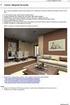 7. gyakorlat Tervlapok készítése, a terv elektronikus publikálása Olvassuk be a korábban elmentett Nyaralo nevű rajzunkat. Ezen a gyakorlaton az elkészített modellből fogunk tervdokumentációt készíteni,
7. gyakorlat Tervlapok készítése, a terv elektronikus publikálása Olvassuk be a korábban elmentett Nyaralo nevű rajzunkat. Ezen a gyakorlaton az elkészített modellből fogunk tervdokumentációt készíteni,
S Z E K S Z Á R D T É R I N F O R M A T I K A I R E N D S Z E R
 S Z E K S Z Á R D T É R I N F O R M A T I K A I R E N D S Z E R FELHASZNÁLÓI KÉZIKÖNYV (KIV O NAT 2018 JÚNIUS) SZOFTVERKÖVETELMÉNYEK A térinformatikai rendszer kezelőfelülete Autodesk MapGuide Enterprise
S Z E K S Z Á R D T É R I N F O R M A T I K A I R E N D S Z E R FELHASZNÁLÓI KÉZIKÖNYV (KIV O NAT 2018 JÚNIUS) SZOFTVERKÖVETELMÉNYEK A térinformatikai rendszer kezelőfelülete Autodesk MapGuide Enterprise
Akciók, diavetítés. 1. ábra Akciógombok. A lap két regiszterfülből áll, ezek a Kattintásra és az Áthaladáskor. Nézzük meg először az elsőt!
 Akciók Az akciógombok alkalmazásával beállíthatjuk, hogy az objektumra kattintva végrehajtsa a hozzárendelt hiperhivatkozást. Jól láttuk, hogy az objektumokhoz, diákhoz rendelhettünk akciókat, de az akciógombokkal
Akciók Az akciógombok alkalmazásával beállíthatjuk, hogy az objektumra kattintva végrehajtsa a hozzárendelt hiperhivatkozást. Jól láttuk, hogy az objektumokhoz, diákhoz rendelhettünk akciókat, de az akciógombokkal
A PowerMill egy hatékony alámarásmentes CAM rendszer, amellyel 3D-s szerszámpályákat tudunk generálni, importált CAD modellek alapján.
 PowerMill 1. Bevezetés 1. BEVEZETÉS A PowerMill egy hatékony alámarásmentes CAM rendszer, amellyel 3D-s szerszámpályákat tudunk generálni, importált CAD modellek alapján. Bementeti fájlformátumok DELCAM
PowerMill 1. Bevezetés 1. BEVEZETÉS A PowerMill egy hatékony alámarásmentes CAM rendszer, amellyel 3D-s szerszámpályákat tudunk generálni, importált CAD modellek alapján. Bementeti fájlformátumok DELCAM
Hossz- és keresztszelvények előállítása
 Hossz- és keresztszelvények előállítása Pontok betöltése Első lépésben, a három dimenzióban felmért pontokat kell betölteni egy új, üres állományba. Ehhez a Munka/Térképek ablakot nyissuk meg, itt a Térkép/Koordinátajegyzék
Hossz- és keresztszelvények előállítása Pontok betöltése Első lépésben, a három dimenzióban felmért pontokat kell betölteni egy új, üres állományba. Ehhez a Munka/Térképek ablakot nyissuk meg, itt a Térkép/Koordinátajegyzék
Készítsen négy oldalas prezentációt az E CD bolt számára! Tervezze meg az emblémáját!
 2. feladat Készítsen négy oldalas prezentációt az E CD bolt számára! Tervezze meg az emblémáját! 1.Válasszon egyedi hátteret a prezentációnak! 2.Minden oldalon a bolt neve és emblémája jelenjen meg! Az
2. feladat Készítsen négy oldalas prezentációt az E CD bolt számára! Tervezze meg az emblémáját! 1.Válasszon egyedi hátteret a prezentációnak! 2.Minden oldalon a bolt neve és emblémája jelenjen meg! Az
A tér lineáris leképezései síkra
 A tér lineáris leképezései síkra Az ábrázoló geometria célja: A háromdimenziós térben elhelyezkedő alakzatok helyzeti és metrikus viszonyainak egyértelmű és egyértelműen rekonstruálható módon történő ábrázolása
A tér lineáris leképezései síkra Az ábrázoló geometria célja: A háromdimenziós térben elhelyezkedő alakzatok helyzeti és metrikus viszonyainak egyértelmű és egyértelműen rekonstruálható módon történő ábrázolása
Fedélidomok szerkesztése
 Fedélidomok szerkesztése Az előadás átdolgozott részleteket tartalmaz a következőkből: Gubis Katalin: Ábrázoló geometria Szabó Ferenc: Fedélidom szerkesztés (segédlet) Fedélidom: egy adott épület tetőfelületeinek
Fedélidomok szerkesztése Az előadás átdolgozott részleteket tartalmaz a következőkből: Gubis Katalin: Ábrázoló geometria Szabó Ferenc: Fedélidom szerkesztés (segédlet) Fedélidom: egy adott épület tetőfelületeinek
Használati utasítás a Betafence.lib GDL könyvtár használatához
 Használati utasítás a Betafence.lib GDL könyvtár használatához Első lépésként töltsük be az ArchiCAD könyvtárkezelőjében a Betafence.lib könyvtárat (Fájl/Könyvtárkezelő). A könyvtárban található elemek
Használati utasítás a Betafence.lib GDL könyvtár használatához Első lépésként töltsük be az ArchiCAD könyvtárkezelőjében a Betafence.lib könyvtárat (Fájl/Könyvtárkezelő). A könyvtárban található elemek
Nappali képzés: Számítógéppel segített tervezés szerkesztésben közreműködött: Zobor Bence Kiegészítő- levelező képzés: Számítástechnika 2.
 1. gyakorlat Vonalrajzolás, szerkesztések, szabadonformált görbék A numerikus adatbevitelről leírtaknak és egyenes vonalak rajzolásának illusztrálására készítsük el az alábbi telek- É kontúrt a sraffozott
1. gyakorlat Vonalrajzolás, szerkesztések, szabadonformált görbék A numerikus adatbevitelről leírtaknak és egyenes vonalak rajzolásának illusztrálására készítsük el az alábbi telek- É kontúrt a sraffozott
